【InDesign】カテゴリの記事
Illustrator CC 2014は、Illustrator CCの設定を引き継げない、という悲しい状況に際し、環境の移行についてまとめてみました。
追記
「設定の同期」は、CC 2015の11月アップデートにて廃止されてしまいました(Illustratorだけでなく、InDesign、Photoshopも)。
ただし、Illustratorのみ、個別の設定の書き出し/読み込みは残っています。
環境の移行
Illustratorでは、キーボードショートやパネル位置などの環境設定のほか、スウォッチ、グラフィックスタイルなどのライブラリ、文字組みや合成フォントなど、さまざまな設定がありますが、次のような場合に、クリアしたり、リストアできると便利です。
- 設定のクリア:Illustratorが不調なときに、デフォルトに戻して原因の切り替えを行いたい
- 設定のリストア:コンピュータを買い換えたり、OSを再インストールしたとき、グループワークを行っているチームで環境を揃えたいとき
このような作業は煩雑で手間でしたが、Creative Cloud版のIllustratorでは、同じアカウントでログインした同士の環境を揃えたり、設定を書き出し、アカウント以外にも読み込まれることが可能になっています。
まとめると、環境を移行したり、統一化するには、次の3つの方法があります。
- 設定の同期(Creative Cloudのみ)
- 個別の設定の書き出し/読み込み(Illustrator CC(17.1)以降のみ)
- マニュアルでちまちまと移行する
設定の同期
Illustrator CCをはじめ、Photoshop CC、InDesign CCなどのCreative Cloudツールの多くには「設定を同期」機能が用意されています。
パネルの位置やキーボードショートカット、ブラシなどの設定情報をクラウドに保存し、任意のタイミングで同期を行うことが可能です。
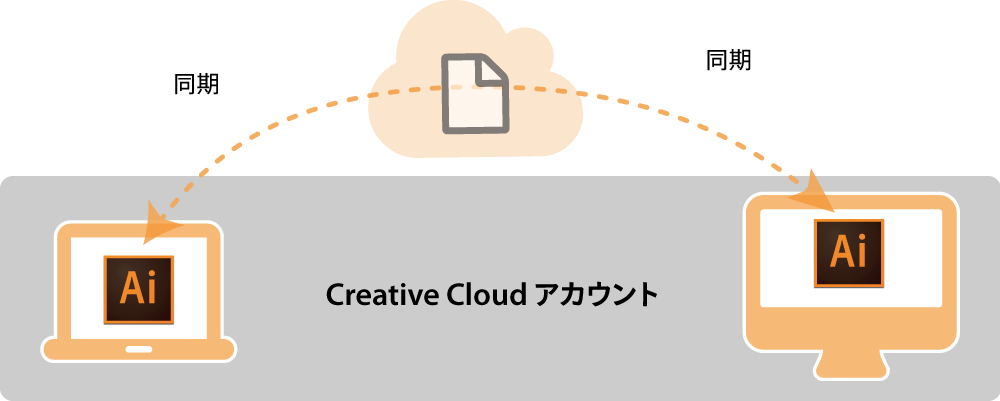
CCとCC 2014の互換性がちょっとトリッキーなことになっています。
- ドキュメントのバージョン(互換性)
- 「同期の設定」
- 「個別の設定」(書き出し/読み込み)※Illustratorのみ
| ドキュメント | 同期の設定 | 個別の設定 | |
|---|---|---|---|
| Illustrator | 互換 | 互換性なし | 互換性なし |
| Photoshop | 互換 | 起動時に「プリセットを次のバージョンから移行しますか?」というダイアログボックスが表示される | - |
| InDesign | CS2014で保存したドキュメントは CCでは開けない |
| - |
理想
- アプリケーションごとに異なる対応でなく、設定の移行方法が揃っている方が望ましい
- Illustratorの「個別の設定」のように、明示的に設定を保存できるとナイス
- 「設定を同期」で扱える項目が、Illustrator、Photoshop、InDesignでもう少し共通化して欲しい
ご参考:
「CC 2014」に関して知っておきたいことをまとめました。
- アップデートすると、別途インストールされる。これによって、Illustratorだと、CS6、CC、CC 2014を共存できる
- CC、CC 2014では、内部のバージョン番号がひとつあがっている。Illustratorでは17→18、Photoshopは14→15、InDesignは9→10
- Illustratorの場合、CCもCC 2014もドキュメントバージョンは同じCC。しかし、「同期の設定」はCCとCC 2014で同期できない
- InDesignは、CCとCC 2014では互換性がないが、アイコンはまったく同じ
- Creative Cloudは最大2台のパソコンまでインストール可能だが、6月19日から「同時使用」は不可能になった…(参照リンク)
- Adobe Sketch、Adobe Line、Adobe Photoshop Mixの3つのiPad向けアプリがリリースされた(すべて無料)
- iPad用ペン Adobe Ink とデジタル定規 Adobe Slideが一足先にアメリカで199ドルで発売(コードネーム「Napoleon」でした)(アドビ、iPad用ペン Adobe Ink とデジタル定規 Adobe Slide 発表。対応SDKも提供 - Engadget Japanese)
- Adobe Inkは、Jot Touch with Pixelpointと同じもので、日本でも購入可能
- 「写真家向けプログラム」は期間限定、数回の延長を経てフォトグラフィプランとして継続
- Extension Managerは、CC版とCC 2014版が別ではなく、ひとつのExtension Managerで管理する
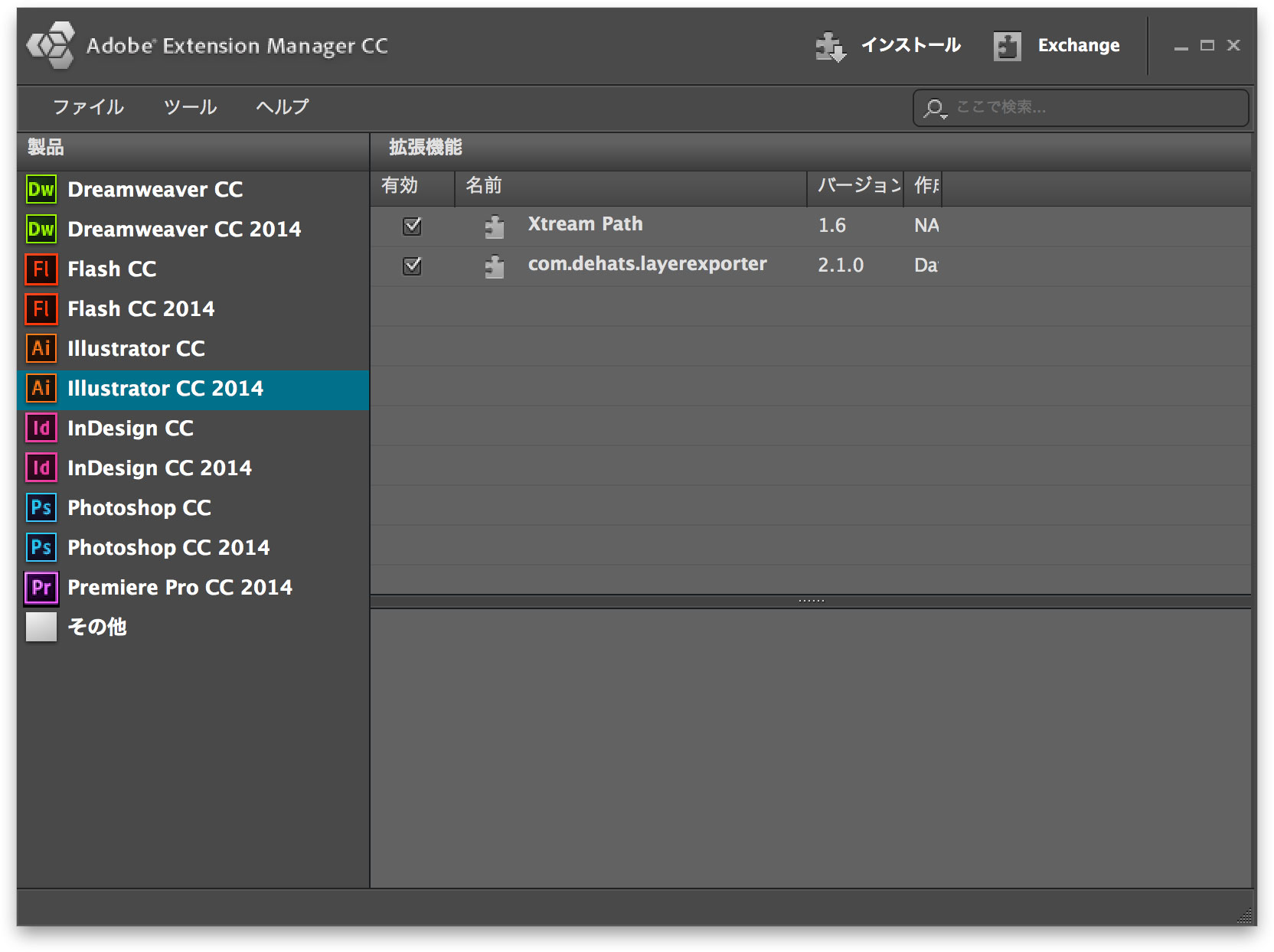
- BridgeはCCのまま。ただし、6.0.1.6から6.1.0.115にアップしている
Creative Cloudの新バージョンが発表されました。
それぞれ、Illustrator CC 2014」のように呼ばれ、Illustratorの場合、17(CC)から18(CC 2014)のように、バージョン番号は1つあがるようです。
Terry White氏のブログにて、それぞれの製品の新機能紹介ビデオが公開されています。
Illustrator

IllustratorとInDesignで、パネルを呼び出すキーボードショートカットを比べてみました。今さらだけど違い過ぎます...(共通部分のみ、色を付けてみました)
IllustratorとInDesignを同時にヘビーに使われる方は、揃えると少しだけシアワセになれると思います。
| カテゴリ | パネル | Illustrator | InDesign |
|---|---|---|---|
| 書式 | 文字 | command+T | |
| 段落 | option+command+T | ||
| 字形 | [定義なし] | option+shift+F11 | |
| タブ | shift+command+T | ||
| スタイル | 文字スタイル | [定義なし] | shift+command+F11 |
| 段落スタイル | [定義なし] | command+F11 | |
| グラフィック | shift+F5 | - | |
| オブジェクト | - | command+F7 | |
| アピアランス | |||
| パスファインダー | shift+command+F9 | [定義なし] | |
| オブジェクト | 整列 | shift+F7 | |
| 変形 | shift+F8 | [定義なし] | |
| その他 | 情報 | command+F8 | F8 |
| 線 | command+F10 | ||
| 透明/効果 | shift+command+F10 | ||
| カラー | スウォッチ | [定義なし] | F5 |
| カラー | F6 | ||
| グラデーション | command+F9 | [定義なし] | |
| レイヤー | F7 | ||
| シンボル | 新規シンボル | F8 | - |
| シンボル | [定義なし] | - | |


